Bir akıllı telefonda bir sayfa ekran görüntüsü nasıl yapılır. Farklı akıllı telefonlarda Android'de bir ekran yapılır
Er ya da geç, Android cihazının herhangi bir sahibi bir ekran vuruşuna girme ihtiyacı var. Kullanılmış bir PC kullanıcısı olarak, bilgisayarda özel bir anahtar olduğunu biliyorsunuz - PrintScreen. Sanal bir klavye açıyorsunuz ve orada ... böyle bir şey yok.
Sadece paniksiz! Her şey ilk bakışta göründüğünden çok daha kolay. Android'de bir PC'den daha az bir ekran görüntüsü yapmanın yolları, onlar sadece çok açık değil. Onları öğrenmeyi öneriyoruz.
4.0 ile başlayan tüm Android sürümleri için evrensel yöntem
Akıllı telefon veya tabletin ekranının içeriğini yakalamak için, bilgisayarda olduğu gibi, belirli tuşlara basın. Ancak sanal klavyede değil, gadget'ın mahfazasında. O " Güç"(Dahil etme düğmesi) ve" SESİ KIS."(Cilt Rocker'ın alt yarısı). Her iki düğmeyi de aynı anda tıklatın ve bu konumda biraz tutun. 1-2 saniye sonra, kameranın deklanşörünün sesini duyacaksınız - bu, ekran görüntüsünün hazır olduğu anlamına gelir. Bundan sonra, sistem cihazın dahili belleğinin / resim / ekran görüntülerine veya / resim / screencapture dizinine otomatik olarak kaydeder.
Yöntem, herhangi bir üreticinin telefon ve tabletleri üzerinde çalışıyor - Nexus, Fly, Motorola, Sony Xperia., Zte, huawei, vb. Tek durum - cihazda da kurulmalıdır eski versiyon Android, gerisi önemli değil.
Markalı yöntemler
Bazı mobil cihaz üreticileri, kullanıcılarına hayatı kolaylaştırmak isteyen, gelişiyor ek yollar Ekran görüntüleri alın. Birkaç örnek düşünün.
Samsung
Ekran görüntüsü yapmak için eski model Akıllı telefon bu markayı gibi Samsung Galaksi S Android 2.3 sürümüyle, "geri" ve "ev" düğmelerini 1-2 saniye basılı tutmak için yeterlidir.
4 yıldan fazla bir süre önce yayınlanan modellerde, örneğin samsung telefonu Galaxy S2 ve üzerinde tablet galaksi Sekme 2, yukarıda açıklanan evrensel yöntem kullanılır - aynı anda "" düğmelerini açma "düğmelerine ve" hacimli ". 
Çok modern cihazlar, Samsung Galaxy A3, Samsung Galaxy J3 ve bir ya da iki bir veya iki önceki konveyörden çıkan diğerleri gibi, üçüncü yol uygulanır. Bu, "Açma" ve "Ev" düğmelerinin eşzamanlı basılmasıdır.

Bu arada, her iki seçenek de bazı cihazlar üzerinde çalışır - ve bu bir ve öncekiyle. Ve diğerlerinde - sadece sonuncusu.
Modern Gadgets Samsung için, ekran görüntüsünü elde etmenin başka bir yolu var - el hareketi. Ekranda bir resmi yakalamak için, avuçun kenarını doğru tutmak için yeterli veya tam tersidir. Varsayılan olarak, seçenek devre dışı. Kullanmak için, Ayarlar menüsünü açın - "Yönetim" bölümü - "Palm Control" ve "Ekran Görüntüsü" yi seçin.
Hazır Ekran Görüntüleri Resim / ScreenCapture klasörüne kaydedilir.
Htc
Htc akıllı telefonlar Ekranı iki şekilde fotoğraflamanıza izin verin:
- Evrensel - Eşzamanlı "Dahil Etme" ve "Hacim".
- "Açık" ve "Ev" düğmelerine basarak. Bu seçenek tüm cihazlar tarafından desteklenmiyor. Üzerinde çalışmazsanız, ilkini kullanın.
Xiaomi.
Akıllı Telefonlar I. xiaomi tabletleri Ayrıca ekran görüntüleri elde etmek için ek yöntemleri de destekler. Bu, eşzamanlı "hacim" ve üç şerit (menü) formundaki tuşlar ve ayrıca bildirim panelinin perdesinin arkasında olan "ekran görüntüsü" simgelerinin yanı sıra tuşlardır.
Lg.
LG Android-smartphone yazılımı, yalnızca ekran görüntülerini yapan, aynı zamanda gömülü editörde bunları kullanmalarını sağlayan Hızlı Memo Marka uygulamasını (QMEMO +) içerir. Örneğin, kenarların çevresinde kesin, yazılar ekleyin vb.
Hızlı notu çalıştırmak için, bildirim paneli perdesini bırakın ve aşağıdaki resimde gösterilen simgeye dokunun.

Ek olarak, evrensel yöntem LG cihazlarında çalışır.
Lenovo.
Markalı kabuk Lenovo Vibe. UI ayrıca yerleşik bir ekran görüntüsü işlevi içerir. Denir:
- Açılır menüden.
- Düğme menüsünden Cihazı kilitleyin.

Ve elbette, akıllı telefonlarda ve lenovo tabletleri Geleneksel yöntem çalışır - "Güç" ve "Ses seviyesi" düğmelerinin birleşimine basılması.
Asus zenfone.
W. Asus zenfone. Zenfone 2, Zenui kabuğunu sağlayan kendi markalı cipsleri de vardır.
Ekran görüntülerini tek dokunuşla yapmak için küçük değişiklikler yapın ayarlar Asus ZENUI:
- Gadget Parametreleri menüsüne gidin, "Bireysel ASUS Ayarları" bölümünü açın ve "Button son Uygulamalar" "Bir ekran anlık görüntüsü için basılı tutun" düğmesini atayın. Bundan sonra, uzun bir basınla (aşağıdaki resimde gösterilen düğme) ekranda "fotoğraf çekme" görüntüsü olacaktır.
- Zenfone 2 için: Ana ekranda, menüyü açın hızlı ayarlar. Sonra, bölümüne gidin " Ek ayarlar"Ve" Ekran Görüntüsü "seçeneğini seçin. Kaydet'i onaylayın. Bundan sonra, hızlı ayarlarda "bir ekran anlık görüntüsü yap" simgesi görünecektir.
Meizu.
Çin Meizu Gadget'larına bağlı olarak, ekranı iki vurmanıza izin verir. farklı yollar:
- İlk evrenseldir.
- İkincisi aynı anda "açma" ve "ev" düğmelerine basarakdır.
Android 3.2 ve daha büyük
Görüntünün fotoğraflarını ekranda Android 3.2'de çekmek için, "Son Uygulamalar" düğmesini (ASUS Zenfone'da olduğu gibi) basılı tutun. Ancak burada ön ayar gerekmez.
Android - 1 ve 2'nin antik versiyonları, ne yazık ki, bu işlevi hiç yok. Eksikliği doldurmak için, üçüncü taraf bir başvuru yüklemeniz gerekecektir.
Özel ürün yazılımı olan cihazlarda
Castomous Firmware Makine Android cihazları birçok faydalı ilavelerle ve bunlardan biri, ekran çekimlerinin uygun bir şekilde oluşturulmasıdır. "Geri Ekran Görüntüsü" seçeneği kapalı düğme menüsünde doğrudur.

Android 6 ve 7 versiyonlarında
Kullanarak elde edilen görüntüler " Google şimdi. Musluk'da, "Bildirim ve navigasyon panelinin olmadığı gerçeğinin standart (çok yönlü) yönteminden farklıdır. Uygundur: Bir ekran görüntüsü yaparsanız, örneğin bir blog yayınlamak için, onu kırpmak zorunda değilsiniz.
Bilgisayar aracılığıyla
Kullanıcının telefonu bilgisayardan kontrol edebileceği programlar oldukça az yazılır. Onların ana kitle cihaz üreticileri oluşturulur, ancak yalnızca markalarının cihazları için. Ancak, evrensel var. Biri en iyi uygulamalar Bu sınıf, bence, ücretsiz MyPhoneExplorer. Ek olarak uzaktan kumanda Herhangi bir modelin bir akıllı telefon veya tabletten içerik, ekran görüntülerini almanıza ve bunları bir PC'ye kaydetmenizi sağlar.
Program, iki modülden oluşur: Windows tabanlı bir bilgisayarda yüklü sunucu ve Android Gadget'a kurulum amaçlı bir istemci. Modül etkileşimi, telefonun ve PC'nin üç yolunda eşleştirilmesini sağlar: bir USB kablosu aracılığıyla (telefondaki USB hata ayıklayıcısını açmayı unutmayın), Wi-Fi (her iki cihaz da aynı ağda ise) ve Bluetooth üzerinden .
MyPhoneExplorer yönetmenize izin verecek mobil devisis Tıpkı onun elinde tuttuğun gibi. Ama şimdi yeteneklerini incelemeyiz. Görevimiz, bir ekran görüntüsünün nasıl yapıldığını bulmaktır:
- İlk önce bir bağlantı kurun. İstenilen yöntem PC programının ayarlarında ayarlanmıştır.
- Verilerden sonra mobil cihaz MyPhoneExplorer'da görünecekler, "Miscelound" menüsüne gidelim ve "Telefon Klavyesi" ni seçelim.

- İkinci ekrandaki resim PC penceresinde görüntülendiğinde, Kaydet düğmesini tıklatın.

Google Play'den Programları Kullanma
Ekran görüntüsü

"Ekran Yakalama" uygulaması, yazılım ve donanım düğmelerini ve cihazı sallayarak cihazı kullanırken fotoğraflar çeker. Önceki program gibi, bitmiş resim için basit düzenleme araçlarını içerir. Zorunlu gerektirmez kök haklarıAma eğer öyleyse, biraz daha fırsat sağlar.

Uygulamanın işlevselliği pratik olarak diğer ikisinden farklı değildir: aynı yazılım düğmesi ve bir çerçeve kesme ve çizim işlevi ile dahili mini editör. Zorunlu kökü gerektirir.
Akıllı telefonların ekranı yapmanızı sağlayan özel bir düğmeye sahiptir. En sık masaüstündedir. Bu özelliği kullanırken, tüm fotoğraflar hemen ekran görüntülerinin veya SSCREEN yakalama türünün karşılık gelen adıyla özel bir klasöre düşer.
Üretici böyle bir işlev sağlamadıysa, iki şekilde ekleyebilirsiniz.
İlk olarak, bir kural olarak, çoğu modern cihaza uygulamak mümkündür. Belirli bir tuş kombinasyonu kullanarak ekran ekranı yapabilirsiniz. W. farklı modeller Telefonlar farklı olabilir. En yaygın seçenek, menüye ve kilitleme düğmelerine basmaktır. Eğer bir ekran görüntüsünü almak için tuşların bu kombinasyonu yapamazsa, diğer kombinasyonları deneyin:
Android 4.0 ve üzeri için - engelleme ve yüksek sesle düğmesi;
Android 3.2 için - "Son belgeler" anahtarında uzun bir basın;
Bazı marka telefonları için Sony - İlgili menü görünmeden önce Güç düğmesine uzun basma;
Samsung Galaxy için - menü düğmelerinin ve geri bir kombinasyonu.
Anahtar kombinasyonu anahtar olarak çalışmazsa, özel programlar kullanarak ikinci gidebilirsiniz. Bazıları bilgisayara kurulur. Örneğin, Android SDK. Bu durumda, bir bilgisayarı ve telefonu bağlarken ekranın anlık görüntüsünü alabilirsiniz. uSB kablosu. Diğerleri doğrudan akıllı telefona kurulur. Bunlar arasında ekran görüntüsü, ekran görüntüsü UX, ekran görüntüsü ER PRO, vb. Seçebilirsiniz. Ekranın ekran görüntüsünü, ekranın ekran görüntüsünü piyasadan uygulamayı kullanarak, kök haklarına ihtiyacınız olacak.
Windows'ta Akıllı Telefon Ekranı
Ekran ekranı yapmak nokia telefonları LUMIA 520, 620, 720, 820, 920, 925, HTC MOZART, W8S, W8X veya diğer pencereler tuşu tuşlarına basılabilir ve tuşları başlatılabilir. Syrette, ekran görüntüleri bölümündeki fotoğraflarla klasöre kaydedilir.
Tuşlar ekranın bir fotoğrafı yapılırsa, ekran yakalama programını yükleyebilirsiniz.
İphone'da ekran ekranı nasıl yapılır
IPhone'da, ekranın ekran görüntüsünü yapmanıza olanak sağlayan özel bir işlev sağlanır. Bir resim almak için, ekranın altındaki tur düğmesine ve telefon muhafazasının üst ucundaki kilit tuşuna basmanız gerekir.
Anlık görüntü, diğer tüm fotoğrafların yerleştirildiği klasöre kaydedilecektir. "Apple" üzerinde telefon ekran görüntüsünü ekran görüntüsünü yapabilir, herhangi bir uygulamada ve hatta bir arama sırasında veya kamera ile birlikte çalışabilir.
Akıllı telefonlar için android platformu Sürüm 4.0 ve üzeri, ekranın ekran görüntüleri oluşturma yöntemi vardır:
1. Ses ayarının hacmini aynı anda, ses azaltma konumunda ve bir saniye boyunca Smartphone anahtarını kilit / etkinleştirmeniz gerekir. Bundan sonra, belirli bir ses duyulur ve ekran görüntüsünün başarılı bir şekilde korunmasını bildiren bir bildirim görüntülenecektir. Bu prosedür tüm telefon modelleri için standarttır.
2. Akıllı telefonun kısa bir açma / kapama tuşuna tırmanmak gerekir. Bir süre sonra, birden fazla öğe seçeneğine sahip bir menü 2-3 saniyede gösterilmelidir: "Gücü Devre Dışı Bırak", "Yeniden Başlat", "Uçuş Modu", "Ekran Görüntüsü". Listeden son öğeyi seçerek, ekran çizilir ve tasarrufu sağlar.
Bazı akıllı telefonlar ve tablet modellerinde, örneğin, Samsung Galaxy Tab. 7.0, ekran görüntülerini almak için ayrı bir dokunmatik düğme sağlanır.
Ekran vurulduktan sonra, cihazdaki depolama yerini bulmak gerekir. Varsayılan olarak, bu resimlerin yolu bu tür olmalıdır: " İç hafıza Telefon / Resimler / Ekran Görüntüleri. Bazı durumlarda ekran görüntüleri, aynı adı taşıyan bir hafıza kartına kaydedilebilir. Bu parametreler belirli bir cihaza, fakat esas olarak altındaki araçlara bağlıdır. android YönetimiEkranın anlık görüntüsünün yolu yalnızca yukarıda açıklanan yukarıdakilere karşılık gelir.
Yukarıdaki ipuçlarının ekran görüntüleri oluşturmak için uygun olmaması durumunda, kontrol altındaki akıllı telefonların popüler modellerinde yapmanın yolları vardır. işletim sistemi Android.
Üzerinde telefonlar HTC. Açık / Kapama tuşuna ve aynı anda "HOME" düğmesine basmanız gerekir. Bundan sonra, resimler fotoğraf klasöründe bulunabilir.

Ekran görüntüsü yapmak samsung akıllı telefonlar Ayrıca, HTC durumunda olduğu gibi, açma / kapama düğmesi + "ev" olarak yapabilirsiniz.

İçin akıllı telefonlar sony Xperia Ses seviyesini tutmanız ve açıp kapatmanız gerekir.

Üzerinde telefonlar Huawei. Bir ekran görüntüsü, birkaç saniye açma / kapama düğmesiyle ve ses seviyesi tuşuna basılarak yapılır ve kaydedilmiş resimler içeren klasör bu yol için bulunur: / Resimler / Ekran Görüntüleri /.

Philips Philips, çoğu akıllı telefonun içinde olduğu gibi, AÇMA / KAPAMA anahtarını kullanın ve aynı zamanda hacmin hacminde sıkılmış hacim salıncası.
Screenshots oluşturmak için akıllı telefonların ve yöntemlerin listesi sonsuz olabilir, ancak ekran çekimleri oluşturma için ana yöntemler yukarıdakilerin hepsidir. Bu listeden farklı bir telefon ve yöntem modeli aramak için, ilgilendiğiniz sorunun cevabını alabileceğiniz gerekli bilgileri içeren tematik forumları kullanabilirsiniz.
Eski sürümlerinde bir ekran görüntüsü yapılır android
Android sürümünün sürümünün 4.0'ın altına kurulması durumunda, daha sonra her durumda, yöntem farklı olacaktır. Şey, eski sürümlerde Android fonksiyonu Ekranın ekran görüntüleri sadece yok. Akıllı telefonların geliştiricileri tarafından cihazlarına eklenmiştir. Bu tür cihazlarda bir ekran görüntüsünün nasıl yapıldığını bulmak için, telefona ekli talimatlara başvurmanız gerekir.
Sözde kök hakları akıllı telefonda açıksa, kullanabilirsiniz. Özel Programlar Ekran görüntüleri oluşturmak için. Bu tür programlar belirli bir eylemden sonra ekran görüntülerini alabilir, örneğin, bunun için cihazı sallamanız yeterlidir. Akıllı telefona kök erişim yaratmak, belirli zorluklarla ilişkilidir ve cihaza zarar verebilir. Bu nedenle, herhangi bir zorluk olmadan ekran görüntüsü yapmak için yukarıda listelenen yöntemlerin yöntemini seçmek daha iyidir.
Telefon son zamanlarda hayatımızın ayrılmaz bir parçası haline gelmiştir ve bazen geleceği yakalamak için gereken anlar ekranında görüntülenir. Bilgileri kaydetmek için, bir ekran görüntüsü yapabilirsiniz, ancak çoğu nasıl yapılacağını bilmiyorsunuz. Örneğin, PC'nizin monitöründe neler olup bittiğini görmek için, klavyeye klavyeye basmak için yeterlidir. "Ekran görüntüsü"Ancak Android akıllı telefonlarda, birkaç şekilde yapabilirsiniz.
Yöntem 1: Ekran Görüntüsü Touch
Basit, kullanışlı ve Ücretsiz uygulama Ekran görüntüsü yapmak için.
Ekran görüntüsü dokunuşunu çalıştırın. Ayarlar penceresi, ekran görüntüsü kontrolünüz için uygun parametreleri seçebileceğiniz akıllı telefon ekranında görünecektir. Yarı saydam simgesine basarak veya telefonu sallayarak hangi şekilde fotoğraf çekmek istediğinizi belirtin. Ekranda neler olup bittiğinde fotoğrafların kaydedileceği kalite ve formatı seçin. Ayrıca yakalama alanını (tüm ekran, bildirim paneli olmadan veya navigasyon paneli olmadan) işaretleyin. Ayarlandıktan sonra, tıklayın "Koşma Ekran Görüntüsü" Ve doğru çalışmak için izin isteğini kabul edin.

Simgeye tıklamayla bir ekran görüntüsü seçtiyseniz, kamera simgesi hemen ekranda görünecektir. Akıllı telefon ekranında neler olup bittiğini düzeltmek için, ardından anlık görüntü oluşturulacak saydam uygulama simgesine tıklayın.

Ekran görüntüsü başarıyla kaydedilir, uygun bildirim rapor edecektir.

Uygulamayı durdurmanız ve simgeyi ekrandan kaldırmanız gerekirse, bildirim perdesini ve ekran görüntüsünü dokunun Bilgi satırında, tuşuna basın. "Dur".

Bu adımda, uygulama biter. Oyun pazarında, benzer işlevleri gerçekleştiren birçok farklı uygulama vardır. Sonra seçim senindir.
Yöntem 2: Üniforma Düğme Kombinasyonu
Android sistemi biri olduğundan, Samsung hariç, neredeyse tüm markaların akıllı telefonları için, evrensel bir anahtar kombinasyonu var. Ekran çekim yapmak için, düğmenin 2-3 saniyesi için kelepçe "Kilit / Kapalı" ve salıncak "Sesi kıs".

Bildirim panelinde kamera deklanşörünün karakteristik tıklamasından sonra, yapımı ekran görüntüsünün simgesi görünecektir. HAZIR EKRAN STOT Klasördeki Akıllı Telefonunuzun Galerisini Başlığa Göre Bulmak "Ekran görüntüleri".

Samsung'tan bir akıllı telefonun sahibi iseniz, o zaman tüm modeller için düğmelerin bir kombinasyonu vardır. "EV" ve "Kilit / Kapalı" telefon

Ekran anlık görüntüsü için düğmelerin bu kombinasyonlarında sona erer.
Yöntem 3: ekran görüntüsü çeşitli markalı kabukları android
OS Android'e dayanarak, her marka markalı mermilerini oluşturur, böylece daha sonra ekranın ekranının ek özelliklerini en yaygın akıllı telefonlardan ek özelliklerini göz önünde bulundurabilirsiniz.
- Samsung
- Huawei.
- Asus
- Xiaomi.
Samsung'tan gelen orijinal kabuğun üzerinde, düğmeleri sıkıştırmanın yanı sıra, ekran hareketinin bir anlık görüntüsünü oluşturma yeteneği de vardır. Bu jest akıllı telefonlar notunda ve S serisinde çalışır. Bu özelliği etkinleştirmek için menüye gidin "Ayarlar" Ve GO B. "Ek fonksyonlar", "Trafik", "Kara Kontrolü" veya "Jestlerin Yönetimi". Bu menü öğesinin adı ne olacak, cihazınızdaki Android işletim sisteminin sürümüne bağlıdır.

Bulmak "Palm ile ekranın resmi" Ve aç.

Bundan sonra, ekranı ekranın kenarını ekranın sol kenarından sağa veya içine geçirin. ters taraf. Bu noktada, ekranda neler olup bittiğini ve fotoğrafın klasördeki galeride kaydedileceği bir yakalama olacaktır. "Ekran görüntüleri".
Bu şirketin cihazlarının sahipleri ayrıca bir ekran vuruşu yapmanın ilave yolları vardır. S. modellerinde sürüm android 6.0 Emui 4.1'lik bir kabuk ile 4.1 ve üstünde, parmak krakerlerinin ekran görüntüsünü oluşturma işlevi vardır. Etkinleştirmek için, git "Ayarlar" Ve sonra sekmeye "Kontrol".

Sekmeyi takip et "Hareket".

Sonra noktaya git "Smart Screenshot".

Bir sonraki pencerede, bu özelliğin tanıdığı için nasıl kullanılacağı hakkında bilgi olacaktır. Aşağıda açmak için kaydırıcıya tıklayın.

Bazı Huawei modellerinde (Y5II, 5A, Onur 8), üç eylemin kurulabileceği bir akıllı düğme vardır (bir, iki veya uzun basın). Ekran anlık görüntü fonksiyonunu ayarlamak için, ayarlara gidin. "Kontrol" Ve sonra noktaya git "Akıllı düğme".

Bir sonraki adım, ekran görüntüsü düğmesine basın.

Şimdi gerekli anda belirttiğiniz basılan noktayı kullanın.
Asus ayrıca bir seçeneği var uygun Oluşturma Ekran görüntüsü. İki tuşa basarak aynı anda zahmet etmemeniz için, akıllı telefonlarda en son uygulamalarla dokunmatik düğmeyle bir ekran görüntüsü çizmek mümkün hale geldi. Bu işlevi telefon ayarlarında başlatmak için, bulun "Özelleştirilmiş ASUS Ayarları" ve öğeye git "Son düğme".

Görüntülenen pencerede, satır seçeneğini belirleyin "Bir ekran görüntüsü için basılı tutun".

Artık özel dokunmatik düğmesini kapatarak bir ekran görüntüsü yapabilirsiniz.
Shell'de Miui 8, jestlerin bir ekran görüntüsünü ekledi. Tabii ki, tüm cihazlarda değil, akıllı telefonunuzdaki bu fırsatı kontrol etmek için, git "Ayarlar", "Bunlara ek olarak", B'nin yanında "Ekran görüntüleri" Ve ekran anlık görüntüsünü jestlerle açın.

Ekran görüntüsü yapmak için, ekran boyunca üç parmak geçirin.

Bu kabuklarda, ekran görüntüsüyle çalışın. Ayrıca paneli unutma hızlı erişimBugün, hemen hemen her akıllı telefonun, ekran oluşturma özelliğini belirten makasla bir simgesine sahiptir.

Markanızı bulun veya seçin uygun yol Ve bir ekran görüntüsü yapmanız gerektiğinde istediğiniz zaman kullanın.
Böylece, Android işletim sistemi olan akıllı telefonlardaki ekran görüntüleri birkaç şekilde yapılabilir, hepsi üreticiye ve belirli modele / kabuğa bağlıdır.
Ekran görüntüsünün ne olduğunu bilmeyen ya da unutmayanlar için, bunun anında bir ekran görüntüsü olduğunu hatırlatırız. Örneğin, telefonunuzun ekranında (akıllı telefon) oluşan herhangi bir noktayı yakalayabilecekleriniz için gerekli olabilir.
Bir bilgisayarda veya dizüstü bilgisayarda, bir ekran görüntüsü yapmak oldukça kolaydır - sadece klavyedeki yazdırma ekranı düğmesine basın. Ve sadece olduğu cihazda nasıl yapılır? sanal klavye? Yöntem var ve ihtiyacınız olacak klavye yok.
İPhone veya iPad'i tercih edenler, Apple cihazlarındaki ekran görüntüsünün "etkinleştir" ve "Ana" düğmelerine basılarak aynı anda yapıldığını mükemmel bir şekilde bilinir. Android durumunda, durum farklıdır. Firmware Android'in versiyonları büyük bir set olduğundan ve tüm cihazlar farklıdır, üreticiler farklı bir anahtar kombinasyonu kullanır. Bununla birlikte, standart temelinde çalışanlar da dahil olmak üzere çoğu cihaz için android üretici yazılımıEkran aşağıdaki gibi yapılabilir: aynı anda "Açma" tuşuna ve azaltmak için ses seviyesini bastırmanız gerekir. Yaklaşık bir saniye sonra, bir karakteristik tıklama dağıtılacak ve ekranın üstünde uygun bildirimi göreceksiniz. Örneğin, resmi ekranda kaydetmek istediniz. Bir tıklamanız en kısa sürede, bir bildirim üstünde görünecektir:

Ve perdeyi zorlarsanız, ekran görüntüsünün kaydedileceği söylenecektir:

Tabii ki, cihazınızda bir ekran görüntüsü oluşturmak için diğer tuşları kelepçe yapmanız gerekebilir. İşte tüm olası seçenekler:
- "Açma" tuşu ve ses azaltma düğmesi (bu seçenek en yaygın olanıdır).
- "Etkinleştir" tuşu ve ses artışı düğmesi.
- "Açma" tuşu ve Ana Sayfa düğmesi.
- "HOME" tuşu ve bir ses azaltma düğmesi.
- "HOME" tuşu ve yakınlaştırma düğmesi.
Nexus 5 üzerindeki düğmelerin konumuna bir örnek:

Diğer Android Cihazları
- Samsung cihazları "ev" ve "geri" düğmelerinin bir kombinasyonunu kullanabilir. Bazı cihazlar için, örneğin Samsung Galaxy, "Açma" ve "Home" tuşlarının bir kombinasyonu çalışır.
- HTC'deki cihazlarda, ekran görüntüsü kaydedileceğinden sonra "Açma" ve "Ana Sayfa" tuşlarına basın.
- ASUS veya ACER cihazlarından cihazlar kullanırsanız, standart kombinasyonu kullanabilirsiniz - "Açma" tuşunu ve ses azaltma düğmesini kısaltabilirsiniz.
- Sony ayrıca her şey standardı var - "Açma" tuşunun bir kombinasyonu ve ses düğmesi burada kullanılıyor.
- Huawei durumunda, her şey Sony ile aynı.
Bu arada, birçok şirket açılır menüye (perde) bir ekran görüntüsü oluşturmak için bir düğme eklemeye başladı. Bu şekilde gibi görünüyor.
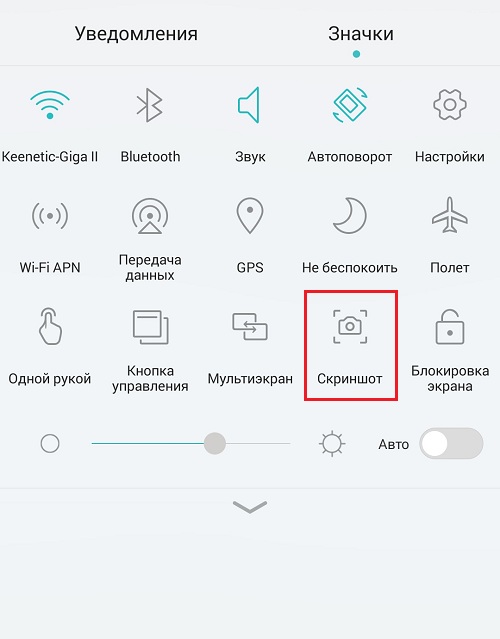
Bazı Samsung tipi cihazlar Galaxy notu. Bir ekran görüntüsü oluşturmak için elektronik bir kalem kullanabilirsiniz.

Ekran görüntüleri oluşturma uygulamaları
Ekran görüntüleri, üçüncü taraf uygulamaları kullanılarak yapılabilir. Doğru, burada bir büyük olan var - bunun için cihazı acele etmeniz gerekiyor. Kök yüklü ise, sonra indirebilirsiniz. Google Oyun. Screenshots'u yapmamıza izin veren hemen hemen her başvuru. Bu durumda, ekran görüntüsü yapılabilir, örneğin cihazı sallarsanız. Ancak bir kök yoksa, bu tür uygulamalar hiçbir şekilde sallanamayabilir, çünkü yapabilecekleri maksimum, hangi düğmelerin cihazınızda bir ekran görüntüsünü nasıl alacağınıza tıklamayı deneyebileceğinizdir.

 Giriş
Giriş